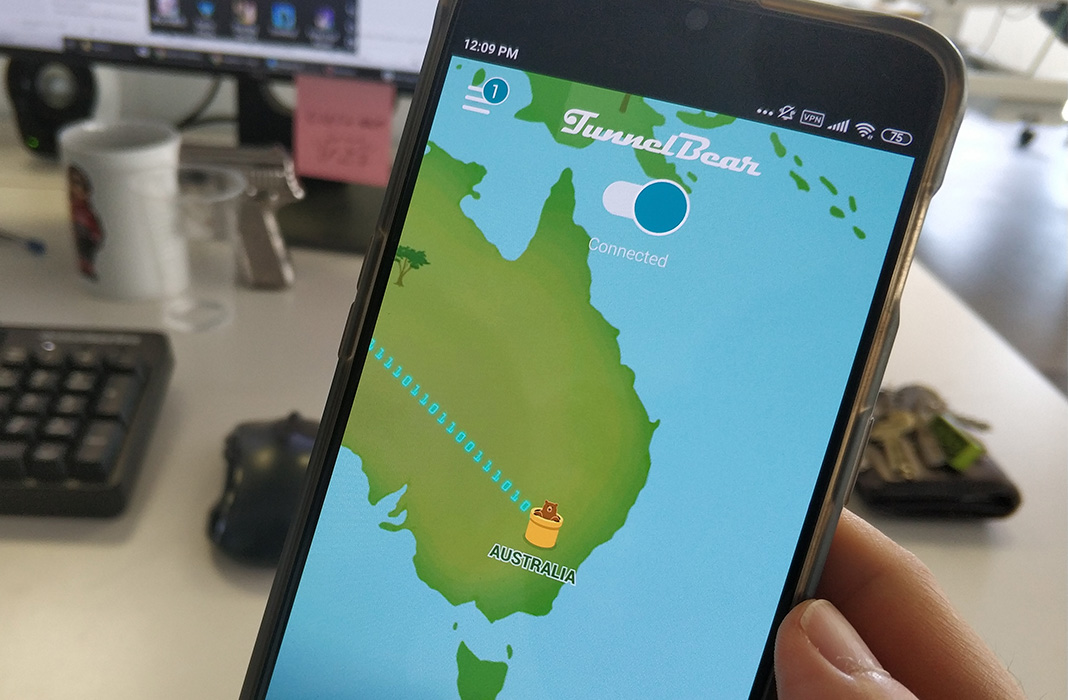Cara Menggunakan Pintasan Keyboard di Netflix

Netflix tidak perlu diperkenalkan sebagai layanan streaming perdana. Dengan katalog konten orisinal pemenang penghargaan dan ribuan film serta acara TV, benar-benar ada sesuatu untuk semua orang. Setelah Anda memilih konten untuk ditonton, cukup duduk dan rileks. Tapi tunggu, bagaimana jika ada adegan yang harus Anda ulangi atau Anda perlu berhenti dan mengambil popcorn? Pintasan keyboard Netflix membuatnya sangat mudah untuk jeda, mundur, dan pergi layar penuh kalau-kalau tidak ada mouse di dekatnya. Berikut ini semua pintasan keyboard browser web yang Anda perlukan untuk mengontrol semua konten favorit Anda.
Putar / Jeda
Tidak diragukan lagi ini adalah salah satu pintasan yang paling sering digunakan di Netflix. Lupakan pergi ke layar dan menekan tombol play atau pause. Yang perlu Anda lakukan adalah menekan tombol Space bar atau Enter. Tekan salah satu tombol sekali untuk jeda dan lagi untuk bermain. Hanya itu yang ada untuk itu. Space bar yang sedikit lebih besar kemungkinan lebih merupakan pilihan tetapi kunci berfungsi dengan baik.
Layar penuh
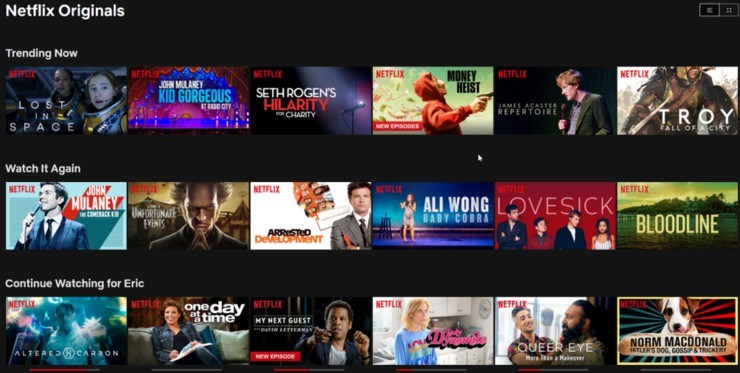
Ini adalah salah satu dari pintasan keyboard "harus tahu". Anda tidak melakukan film atau acara TV keadilan kecuali Anda menonton layar penuh. Lupakan gangguan atau terbuka lainnya windows di desktop Anda, nikmati saja hiburannya. Untuk memaksimalkan layar, tekan tombol F untuk mengambil ruang monitor Anda. Ingin memperkecil? Tekan tombol Esc dan Anda akan keluar dari layar penuh. Itu mudah.
Putar balik dan Maju Cepat
Anda tahu adegan dalam satu film yang harus Anda tonton berulang kali? Tentu saja Anda lakukan. Kita semua memilikinya. Untungnya, Netflix membuatnya sangat mudah untuk maju atau mundur cepat sepuluh detik sehingga Anda dapat menonton tanpa henti. Untuk maju cepat, tekan tombol Panah kanan dan lompat ke depan. Untuk mundur atau mundur, tekan panah Kiri dan kembali dalam waktu sepuluh detik. Tentu saja, kami tidak bertanggung jawab jika Anda membuat orang lain Anda gila dengan trik keyboard ini.
Volume Naik atau Turun
Lupakan bilah geser volume di pemutar Netflix. Pintasan keyboard datang untuk menyelamatkan. Jika Anda ingin menambah volume di depan adegan penting, gunakan panah Atas untuk menambah audio. Ingin membuat semuanya lebih lembut? Gunakan panah Bawah dan segalanya menjadi sedikit lebih tenang. Note bahwa Anda tidak akan melihat slider volume berubah tetapi Anda akan langsung mendengar volume naik atau turun. Pintasan keyboard ini berfungsi terlepas dari apakah Anda menggunakan speaker komputer internal, speaker eksternal, atau headphone.
Bisukan Volume
Ada saatnya di setiap film atau acara TV yang Anda harus bisu. Ini adalah saat yang tidak menguntungkan dan kita berharap berlalu dengan cepat. Fungsi papan ketik ini tidak lebih dari menekan tombol M pada papan ketik Anda untuk tidak bersuara. Nyalakan kembali volume dengan menekan lagi tombol M. Kami tidak yakin mengapa Anda perlu membisukan film atau acara TV, tetapi pintasan keyboard adalah cara tercepat untuk melakukannya.
Windows Aplikasi
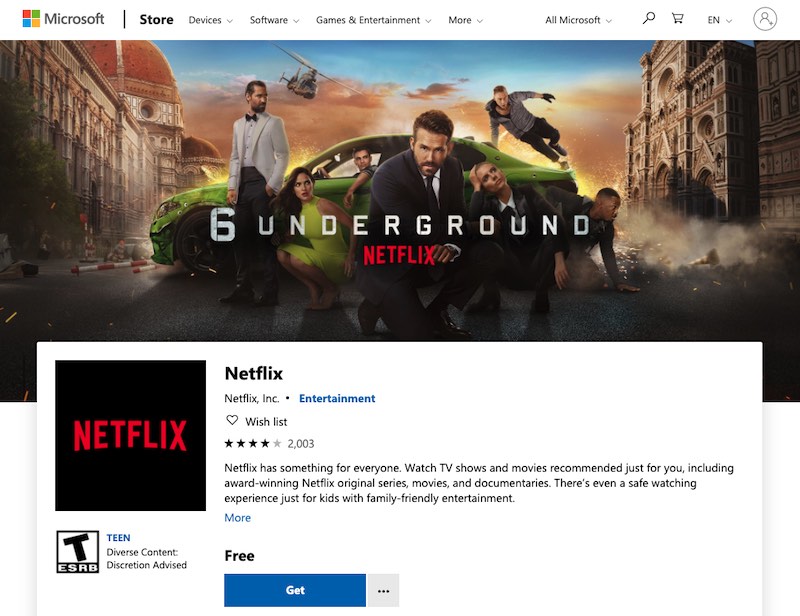
Sementara sebagian besar orang cenderung untuk melakukan pesta Netflix di browser mereka, raksasa streaming memang menawarkan Windows 10 dan Windows 8 aplikasi. Opsi pintasan secara signifikan dipasangkan tetapi masih tersedia. Di Windows 10, Anda dapat menggunakan bilah Space untuk beralih bermain atau jeda. Seperti halnya peramban web, sekali tekan Space bar akan memutar film dengan yang lain menekan untuk berhenti. Tutup Esc memungkinkan Anda untuk keluar dari layar penuh saat aplikasi memulai dalam mode layar penuh sejak awal.
Dalam Windows 8 aplikasi, hanya ada satu opsi pintas, Space bar. Sekali lagi, pintasan ini berganti-ganti antara permainan atau jeda. Aturan yang sama mengikuti seperti sebelumnya, satu tekan untuk bermain, satu tekan untuk jeda.
Kesimpulan
Netflix melakukan apa saja untuk membuat menonton kontennya semudah mungkin. Dari aplikasi hingga pintasan ke banyak kategori tersembunyi, perusahaan benar-benar tidak ingin Anda mencari tempat lain untuk hiburan Anda. Apakah Anda mengetahui semua pintasan ini? Beri tahu kami di komentar jika ini akan membantu membuat tampilan Netflix Anda lebih mudah.
Terkait:
Apakah artikel ini bermanfaat? Ya Tidak